חנות הסקריפטים
Clip – העתק הדבק
העתקה מ'תג' ל'חלונות', והדבקה מ'חלונות' ל'תג' עם כל אפשרויות שבדיאלוג 'ייבוא'
₪220.00
סקריפט סופר שימושי ואפקטיבי, ומבחינתי – סקריפט חובה לכל משתמש תג!
כידוע, שיטות הקידוד של ווינדוס ושל תג הם קצת שונות, מה שגורם למחסור החמור באפשרות להעתיק טקסטים מאחד לשני (בשני הכיוונים). קורה (די הרבה, האמת…) שמחבר ספר רוצה 'פתאום' להוסיף קטע מסויים באזה מקום, והוא שולח לנו אותו ב'וורד' או אפילו במייל. אם היינו מעמדים את הספר ב'אינדזיין' למשל, הכל היה יותר פשוט, כל שהיינו צריכים הוא להעתיק את הקטע ישירות מתוך המסמך או המייל ולהדביק אותו במקום הנכון בספר.
כשמעמדים ב'תג' הכל יותר מסובך. יש צורך להעתיק את הטקסט מתוך המייל לתוך 'וורד', לקודד אותו כיאות, לשמור כ RTF ואז לייבא אותו לתג. די מסובך…
כנ"ל אם המחבר מבקש מאיתנו לשלוח לו את אחד הפרקים בספר ב'וורד' (כי הוא רוצה לשלוח לרב שלו שיביא לו הסכמה, לדוגמא…), אז אנחנו צריכים לעבור את אותו מסלול בהפוך: לייצא את כל המסמך לוורד, לנקות אותו מהקודים ושאר ירקות, למחוק את כל המסביב ולהשאיר את הפרק הנבחר, ולסיום – לשלוח אותו לכבוד מעלת הרב המחבר.
כל זאת ועוד, מחמת המחסור בצמד המקשים הבסיסיים ביותר במקלדת 'העתק' ו'הדבק'…
את הבעיה הזו בא הסקריפט הנפלא הזה לפתור, והוא מאפשר העתקה והדבקה מהכא להתם ומהתם להכא בקלות ובפשטות, כאילו אתה משתמש רק בפקודות 'העתק' ו'הדבק' הישנות והאהובות…
העתקה מתג לווינדוס:
- בוחרים את הטקסט שרוצים להעתיק מתוך תוכנת 'תג', ומריצים את הסקריפט.
- בדיאלוג שנפתח ניתן לבחור באחת מארבעת האפשרויות המוכרות לנו מחלון ה'ייצוא' שבתפריט 'קובץ': א. כל התכונות. ב. קודים בלבד. ג. רק קודים הנראים. ד. טקסט בלבד.
- לוחצים על הכפתור 'העתק' שבראש הדיאלוג.
- זהו! כעת הטקסט ממוקם בלוח, פשוט גשו ל'וורד', לתיבת המייל או לכל מקום אחר והדביקו את הטקסט על ידי הפקודה הרגילה 'הדבק' (Ctrl+V).
העתקה מווינדוס לתג:
- מעתיקים את הטקסט מהיכן שרוצים ('וורד' וכדו') על ידי פקודת 'העתק' הרגילה (Ctrl+C).
- נכנסים לתג, מציבים את הסמן במקום המיועד להדבקה, ומריצים את הסקריפט.
- כעת באפשרותנו ללחוץ פשוט על כפתור 'הדבק', והטקסט יודבק כמות שהוא במקום בו מוצב הסמן.
- אם ברצוננו להגדיר הגדרות מתקדמות, כמו מחיקת שורות ריקות באופן אוטומטי, התעלמות ממקרואים, שמירת קודים כטקסט (דהיינו שקודים שלא מופיעים בקובץ הסגנון לא יימחקו אלא יופיעו כטקסט רגיל, @01 לדוגמא), כיוון שפה והתעלמות מהגדרות שפה, את כל אלו נוכל להגדיר בחלק האמצעי של הדיאלוג המכונה, כמה מפתיע, 'הגדרות הדבקה'. כשנסיים להגדיר נבצע את ההדבקה.
שני הערות חשובות למשתמשים בסקריפט:
ראשית, כאשר מבצעים פעולת העתקה מווינדוס ל'תג', הסקריפט מבצע כעין פעולת 'ייבוא' לטקסט, ולכן אם תעתיקו טקסט מקודד, הוא יופיע בתוכנה עם הקודים שלו, כשהם 'מוחלים' עליו, דהיינו הטקסט יקבל את הגדרות העיצוב המופיעות בקובץ הסגנון לאותם קודים.
דבר נוסף חשוב מאד, הוא שניתן להגדיר מקשי קיצור לפעולות ה'העתק' 'הדבק' שמופיעות בדיאלוג, מבלי הצורך לפתוח כל פעם את הדיאלוג, וכך לחסוך זמן נוסף.
בכדי לעשות זאת יש ליצור קיצור דרך לפקודות הבאות:
run file "CLIP.LIB" func "copy" – בשביל פעולת העתקה מתג
run file "CLIP.LIB" func "paste" – בשביל פקודת הדבקה מווינדוס
אצלי אישית, כדי למנוע בלבול, מוגדר רצף המקשים Shift+Ctrl+V כקיצור דרך לפקודת 'הדבק' מווינדוס, ורצף המקשים Shift+Ctrl+C כקיצור דרך לפקודת 'העתק' מתג.
לסיום, אנו ממליצים בכל פה על הסקריפט הנפלא הזה, שנכלל בהחלט בקטגוריה של 'מה עשינו עד היום…'.
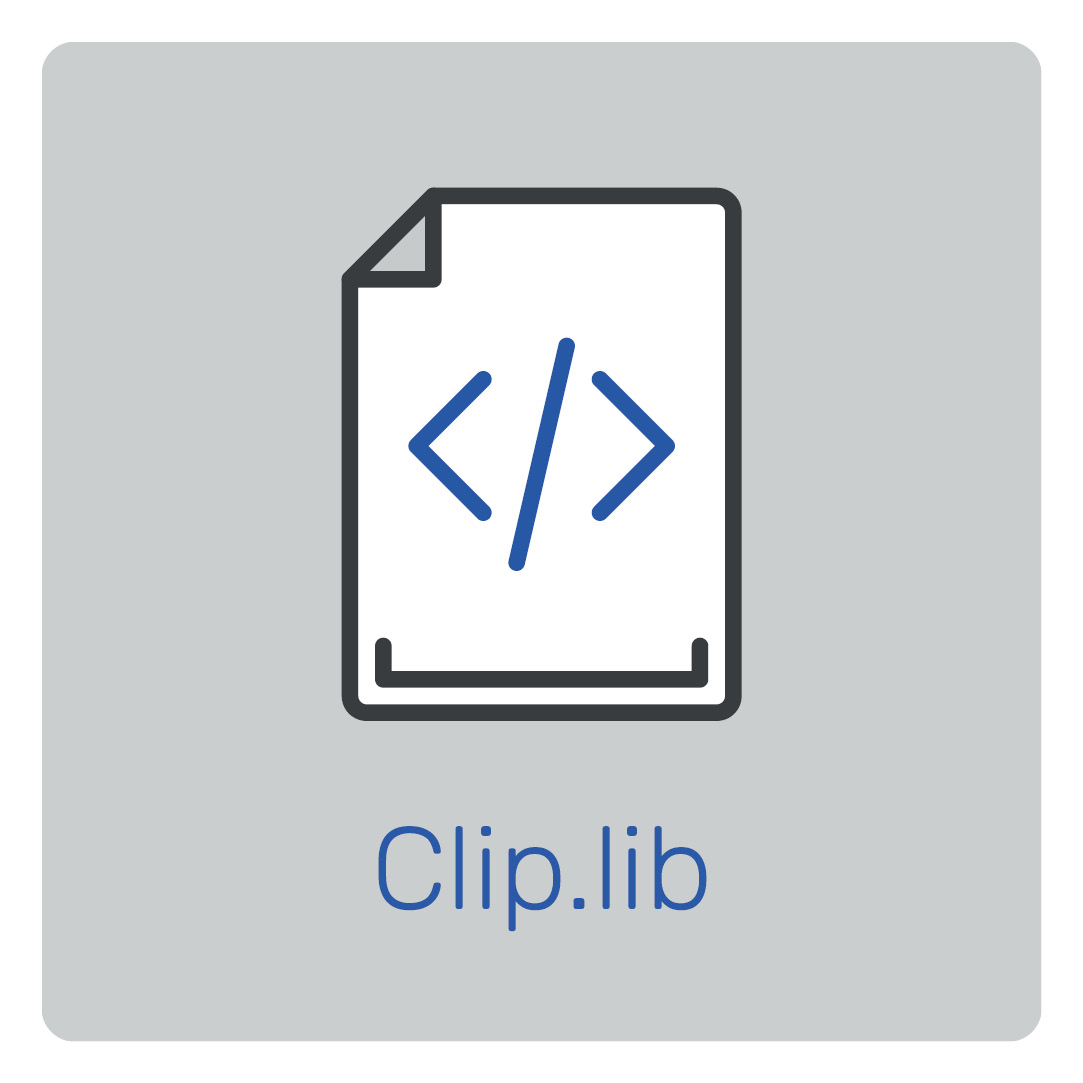

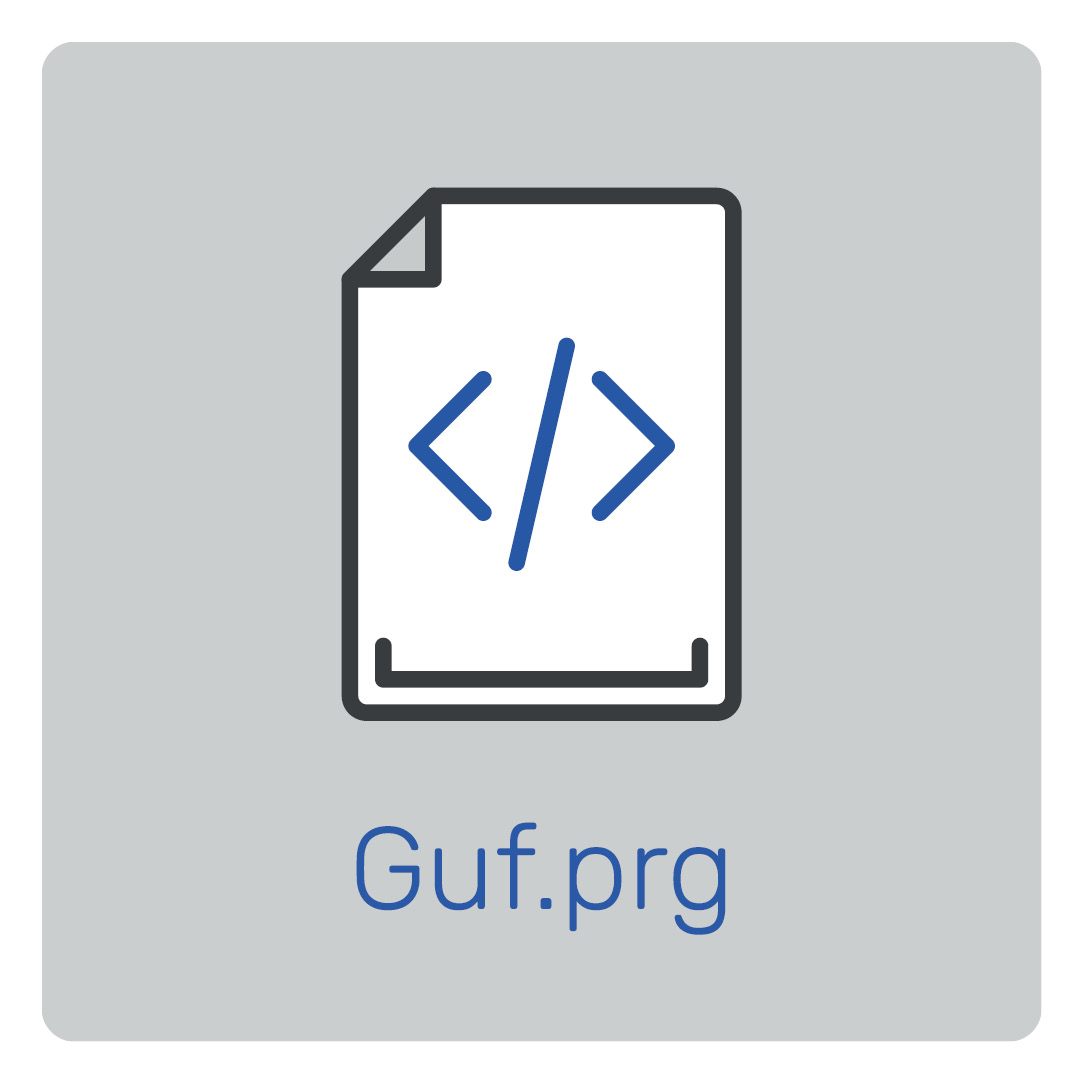
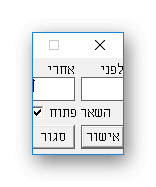


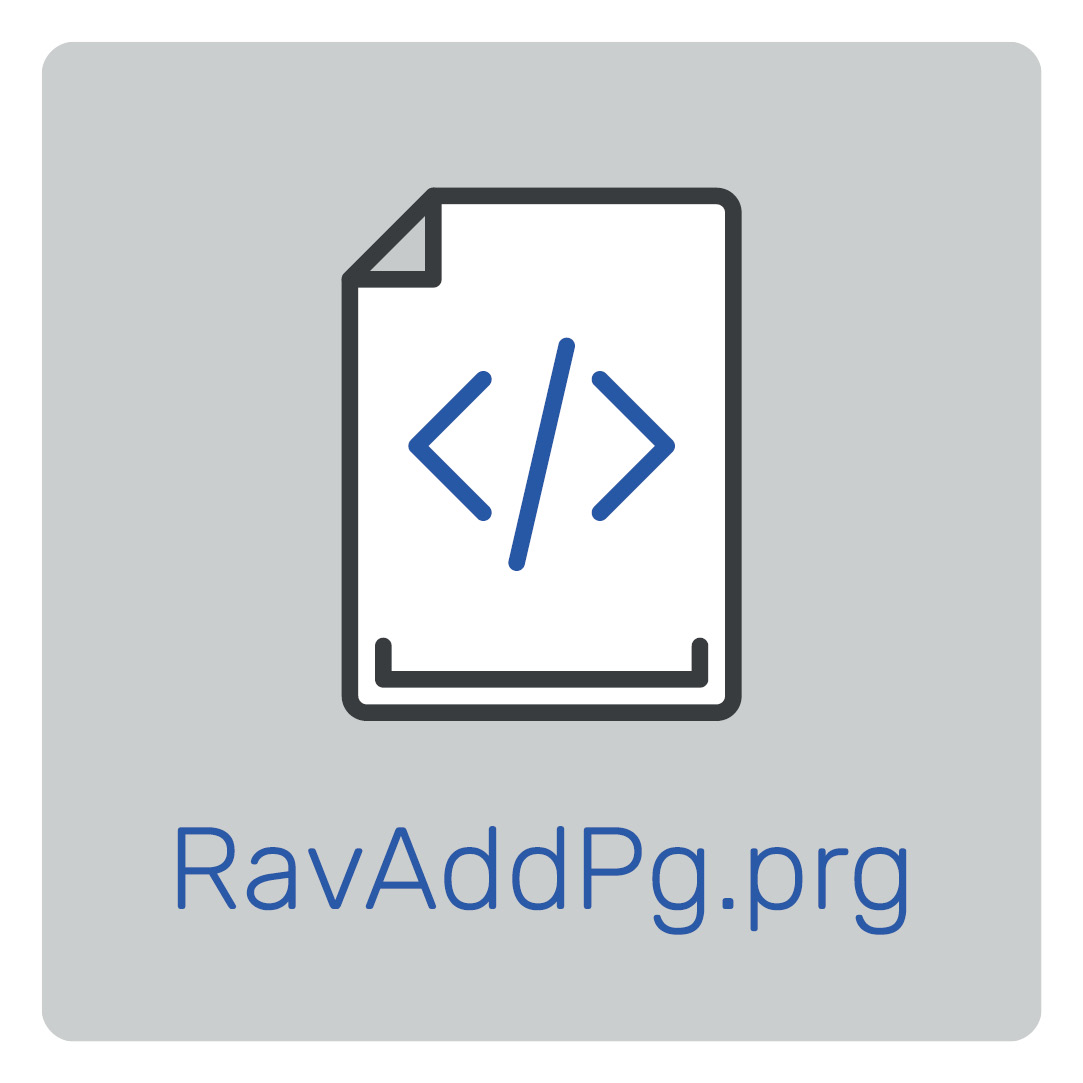
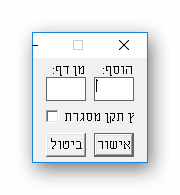
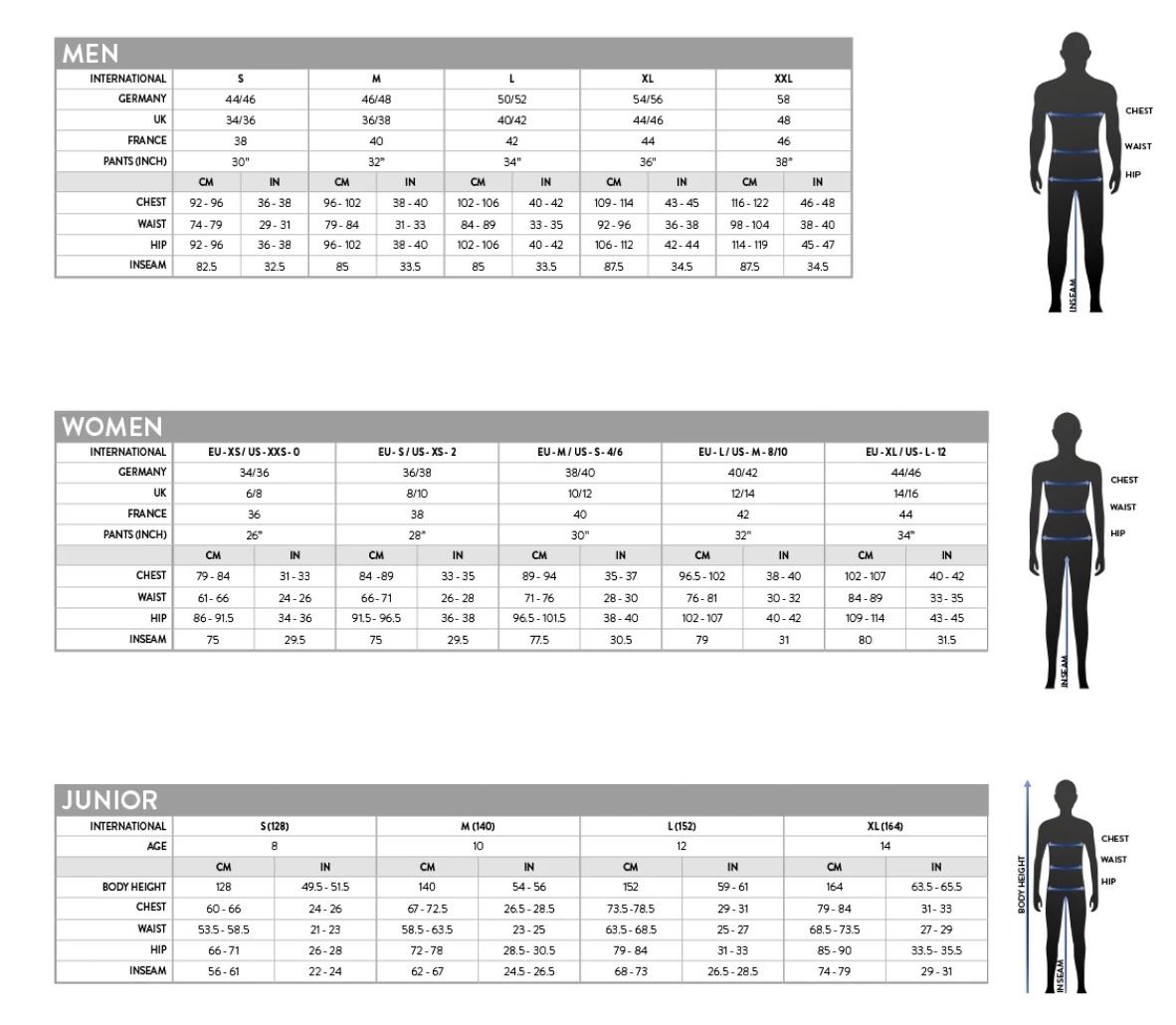
חוות דעת
אין עדיין חוות דעת.